Programa para criar um disco virtual. Emulação de CD e HDD
sistemas operacionais, começando com Windows 7, são fornecidos com o programa para criar um disco rígido virtual. Ao usá-lo, não há dificuldades, porque o sistema operacional detecta um tal dispositivo como um "disco rígido" convencional. Criar um disco rígido virtual pode ser útil e conveniente para delimitar o espaço em disco rígido, organizar os arquivos, e até mesmo instalar o sistema operacional.
A partição virtual é criado como um arquivo VHD, já que o mount (esta operação pode ser realizada sem ter que instalar software adicional) sistema funciona da mesma forma como um disco rígido convencional. O paralelo mais próximo pode ser realizada com uma unidade virtual ISO-drive, mas, ao contrário deles, a imagem da nova informação e excluir antigo pode ser gravado. Também um HDD virtual permite que você criptografar seu conteúdo, é útil se a informação não devem ter acesso a estranhos. Depois de instalar o sistema operacional em uma partição virtual transferência fácil e rápido lo para outro computador pode ser realizada.
Built-in software para criar um disco virtual
Diferenças na criação de um HDD virtual entre as versões sétimo e oitavo do Windows não. A única inovação é feito no Windows 8 – montagem pode ser feito clicando duas vezes sobre o arquivo. Você não precisa executar configurações adicionais e atribuir letras de unidade manualmente.
gerenciamento de disco
Para criar um disco virtual que você deseja executar um utilitário especial "Gerenciamento de Disco". Basta clicar no ícone, indo para o painel através do menu "Iniciar".
Criar VHD
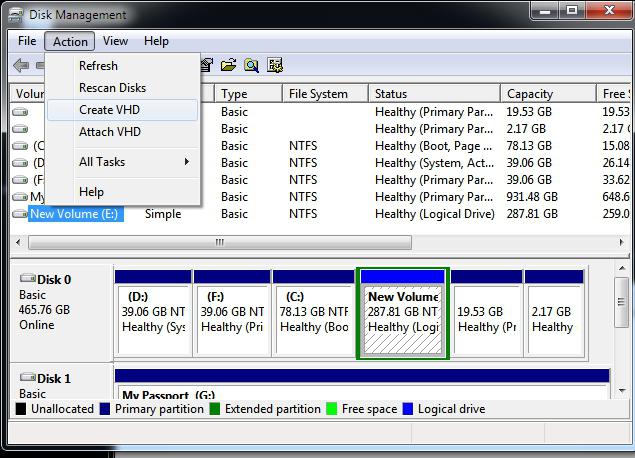
O utilitário que se abre, clique no menu superior "Action" na lista que aparece, selecione a opção "Criar um disco virtual." Na mesma lista, você pode ver a inscrição "Conecte o disco virtual", que será útil se você já tem um arquivo VHD e você quiser ler o conteúdo.
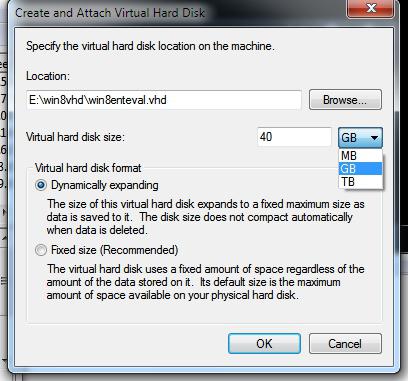
Depois de clicar em um item, assumindo assistente de criação abre, como de costume para os produtos da Microsoft. Haverá necessidade de escolher onde quer salvar o arquivo VHD e qualquer volume limitá-lo. há também precisa ser definido, para criar um perfil dinâmico ou deixar um tamanho fixo. Após clicar em "OK" a nova unidade irá aparecer no gerenciador. Ao mesmo tempo, o programa para criar um disco virtual pode começar a instalação de drivers adicionais.
inicialização
No próximo necessidade passo para a direita do mouse sobre a unidade que acabou de ser criada, e clique sobre as palavras "inicializar". Depois de pressionar o programa para criar um disco virtual solicita que você selecione qual tabela de partição será usada na seção – GPT ou MBR. Se o tamanho do volume é maior do que dois terabytes, escolher a primeira opção, se menos – segundo.
Partitioning
A última etapa da preparação de um HDD virtual – partição, e conectá-los ao sistema operacional. Como antes, clique no disco, clique com o botão direito e clique sobre as palavras "criar volume". Se você especificar um tamanho que é recomendado pelo sistema, um programa para criar disco virtual criar partição em todo o lugar HDD. Você pode fazer várias seções, se necessário. Aqui você também pode ser configurada para cada letra na caixa.
Após a conclusão de todas as operações na janela do Explorer exibe o ícone do novo disco rígido. Todas as operações podem ser executadas com ele exatamente como se fosse um disco rígido físico. Mas lembre-se, na verdade, o arquivo VHD é armazenado no volume real, o que significa que todos os dados são armazenados no mesmo.
Daemon Tools

Cada usuário tem vários CDs (com jogos, aplicativos, arquivos de vídeo). Qualquer disco a laser adequado para a criação de sua imagem, ou, em outras palavras, o disco virtual. O CD de dados arquivo de imagem será gravada. Informação será mantida a mesma para o HDD. Assim, é possível resolver vários problemas – para melhorar a durabilidade do CD-ROM físico, use um disco, mesmo se a unidade falhar completamente para reduzir o ruído verdadeira unidade na leitura dos dados. Além disso, o acesso à informação será levada a cabo em alta velocidade.
Criando uma imagem
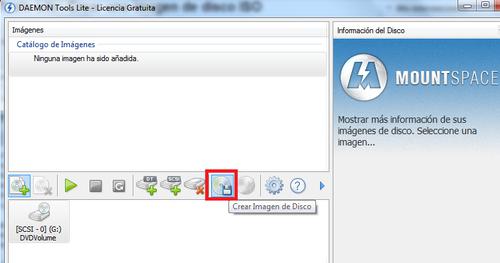
Mas, para fazer uma imagem, primeiro você deve baixar o programa para criar um disco virtual para o Windows 7. Ele foi chamado Daemon Tools, e distribuído gratuitamente. Para iniciar o processo, abra a janela clicando no ícone na área de trabalho ou no ícone da bandeja.
Aqui, clique em "Criar uma imagem", e, em seguida, especificar o local onde ele será armazenado, atribuir um nome. Digite desejável deixar o padrão – ISO. Caso contrário, no futuro pode ser difícil trabalhar com essa imagem. Após o ajuste, pressione o botão "Save". Se para você é importante para economizar espaço em disco tanto, marque a caixa de seleção "Compress". Depois de clicar no inscrição "Iniciar", em seguida, o programa para criar um disco virtual vai fazer tudo sozinha.
Para abrir um disco virtual, clique duas vezes no ícone do arquivo em que foi salvo. Você pode ir por outro caminho: Ferramentas aberta Daemon, registar-se na guia "drive virtual" e clique no item "Monte". Isso abre uma caixa de diálogo de seleção de arquivo padrão, selecione o programa aqui é a imagem que deve ser montado.













